Cómo descargar, instalar y ejecutar Microsoft Works en Windows 11/10
Microsoft desarrolló activamente una suite de software de productividad: Microsoft Works . Era una ventanilla única para un procesador de textos, una hoja de cálculo y un sistema de gestión de bases de datos. Más tarde, se actualizó para obtener un calendario y un diccionario. Era una versión inferior de la suite de Microsoft Office y tenía un precio bajo de $ 40 en venta minorista y $ 2 para OEM . Este software era compatible con Windows Vista y versiones anteriores, y el desarrollo se detuvo en 2009. Pero hay personas a las que les gustaría ejecutarlo en Windows 11/10 .

¿Microsoft Works todavía está disponible?
No, Microsoft Works se suspendió y el desarrollo se detuvo en 2009, pero aún puede usarlo en su PC con Windows 11/10 instalándolo en el modo de compatibilidad(Compatibility Mode) . Este software era compatible con Windows Vista y versiones anteriores.
Instalar(Install) y ejecutar Microsoft Works en Windows 11/10
Si bien ya no está oficialmente disponible para su descarga, puede obtener una versión de la imagen ISO de Microsoft Works aquí desde archive.org(ISO image here from archive.org) . Una vez que lo haya descargado, haga doble clic en la imagen descargada para montarlo.
Abra la ubicación montada para ejecutar SETUP.exe. Llegará a esta página de bienvenida en la configuración.

Al hacer clic en Siguiente, (Next, ) se le pedirá que seleccione la ubicación donde desea instalar Microsoft Works .

Seleccione Siguiente(Next, ) y llegará a una página donde debe seleccionar una opción de instalación.(installation option.)
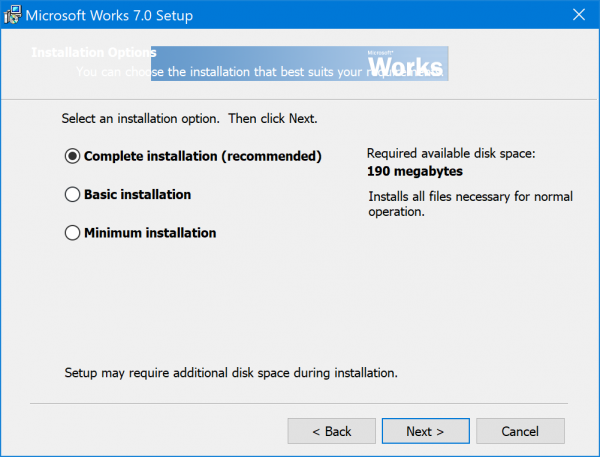
Haga clic en Siguiente. (Next. )Ahora te dará un aviso diciendo:
Microsoft Works 7.0 requires several operating system components, including Microsoft 6.0. If your computer does not already have the latest versions of these components, the Installation Wizard will update them automatically.
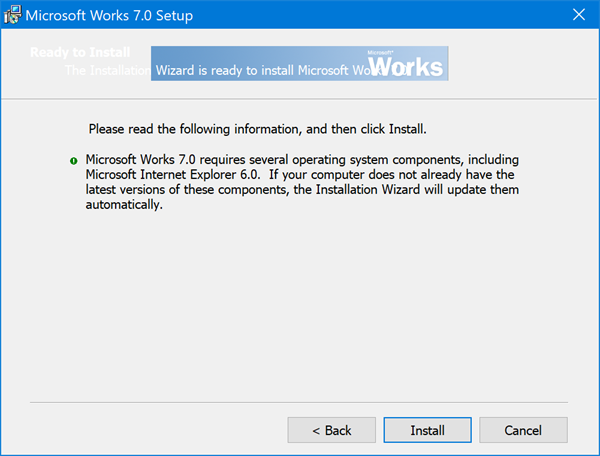
Seleccione Instalar.(Install.)
Lo llevará a una página donde se llevará a cabo la instalación de toda la suite, y allí podrá monitorear el progreso de su instalación.

Una vez hecho esto, estará en la pantalla Instalación(Installation) exitosa donde debe seleccionar Finalizar (Finish ) para completar la instalación.
Desde la entrada del menú Inicio(Start Menu) o el acceso directo del escritorio(Desktop) , puede ejecutar Microsoft Works normalmente en su computadora. Si encuentra que no se abre, puede ejecutarlo en modo de compatibilidad y ver si eso ayuda.
¿Qué se incluye en Microsoft Works ?
Microsoft Works es un paquete de software de productividad, ahora sin soporte. Incluía un procesador de textos, una hoja de cálculo y un sistema de gestión de base de datos. Puede usarlo para crear documentos básicos, organizar datos, realizar un seguimiento de las reuniones, etc.
All the best!
Related posts
Cómo crear auto-firmado SSL Certificates en Windows 10
Las aplicaciones OpenGL no se ejecutan en la pantalla Miracast wireless en Windows 10
Cómo ejecutar múltiples cuentas Dropbox en Windows 10
Snapchat que no trabaja en Bluestacks Emulator en Windows 10
Cómo descargar e instalar Silverlight en Windows 10
Cómo instalar o desinstalar Microsoft Store Apps en Windows 10
No se puede encontrar, presione o instale una aplicación de Microsoft Store en Windows 10
Microsoft Edge Browser Tips and Tricks para Windows 10
Microsoft Publisher no puede guardar el archivo como PDF en Windows 10
Cómo reparar Microsoft 365 usando Command Prompt en Windows 10
Best GRATIS Movie apps Disponible en el Microsoft Store para Windows 10
Cómo detener a Microsoft Teams desde la apertura automática en Startup
Cómo cambiar el idioma en Microsoft Edge para Windows 10
Cómo transferir archivos de GoPro camera a Windows 11/10
Microphone no funciona en Microsoft Teams en Windows 10
Microsoft Photos Falta la aplicación o no funciona en Windows 10
Cómo deshabilitar Microsoft Hyper-V en Windows 10
Cómo desinstalar preinstalado Microsoft Store Apps en Windows 11/10
Microsoft Whiteboard se estrella o se congela en Windows 10
Microsoft Store Falta o no está instalado en Windows 10
